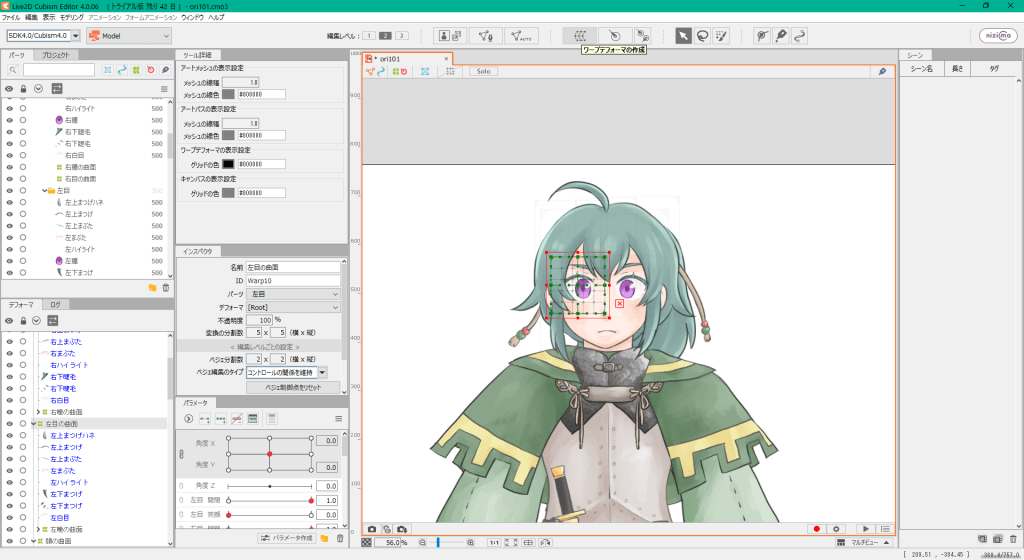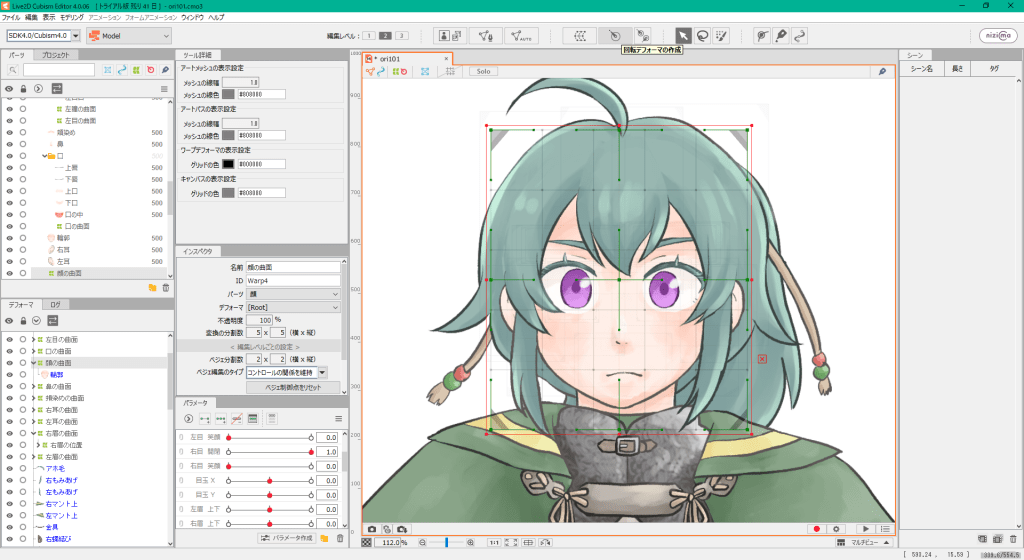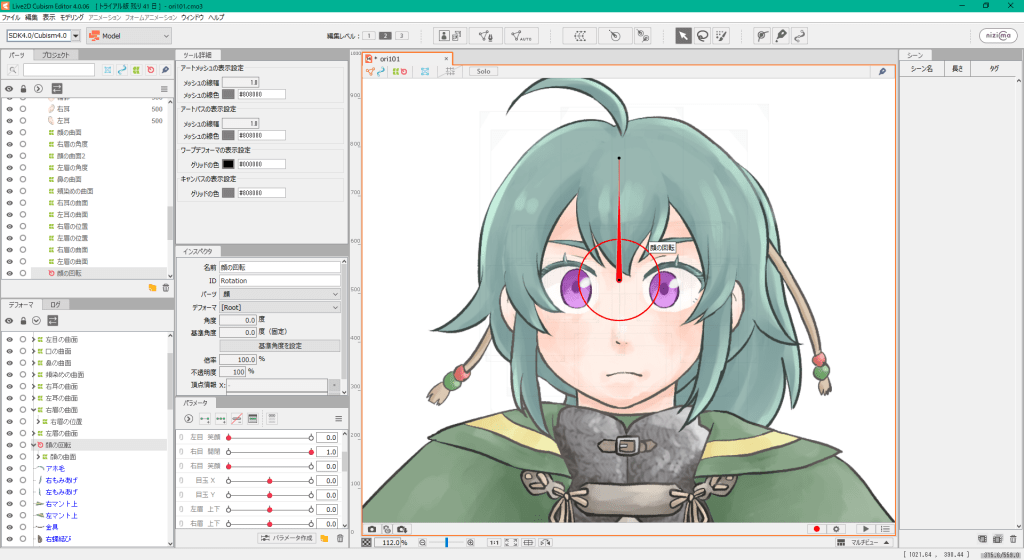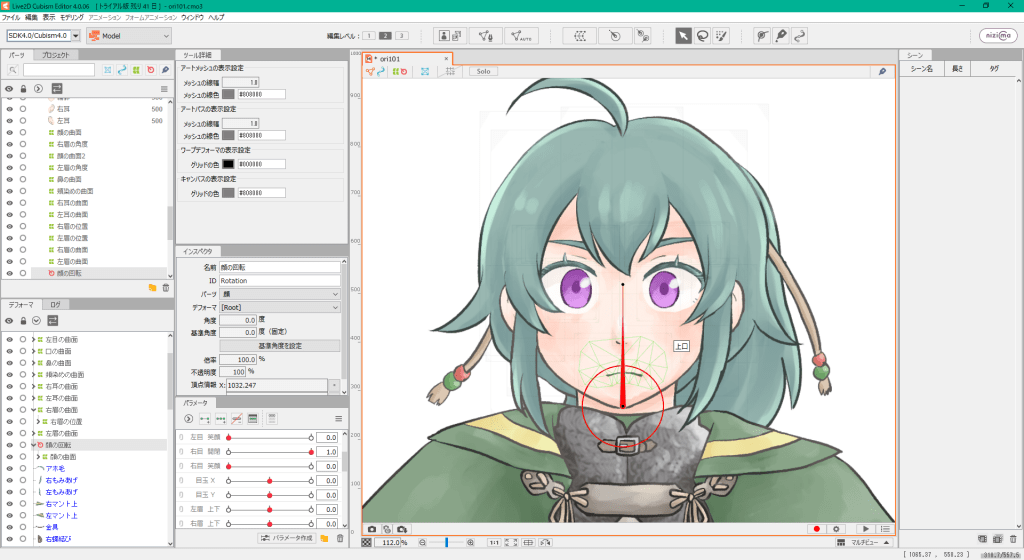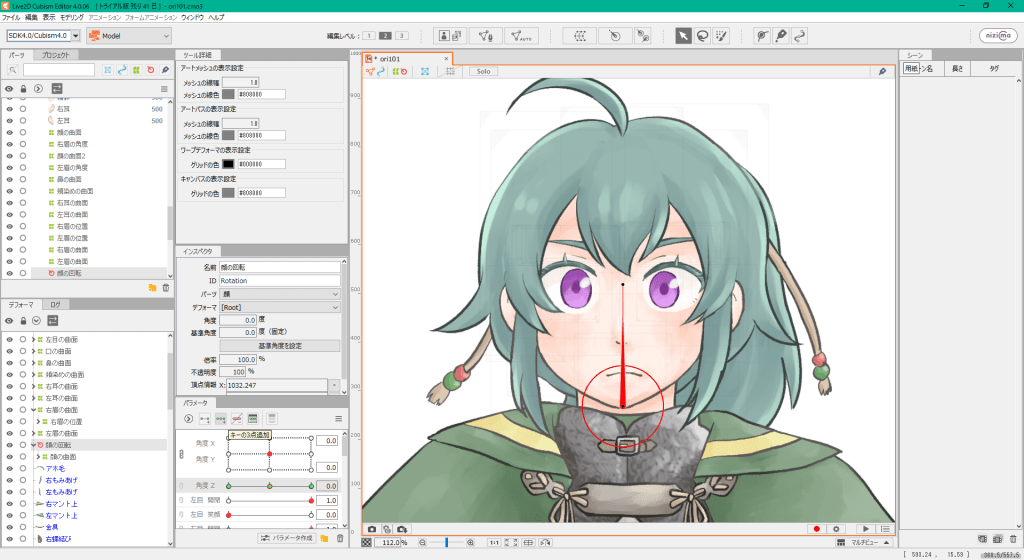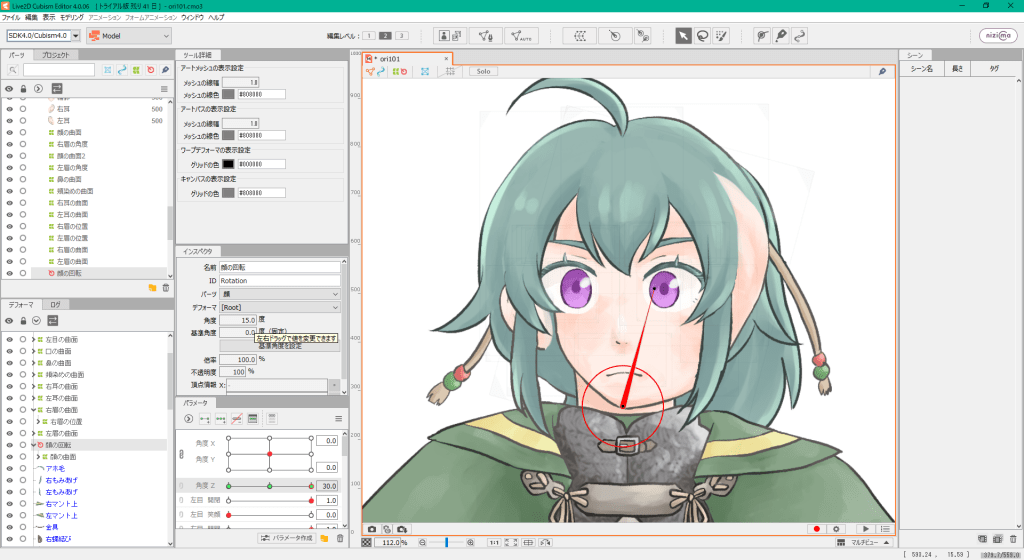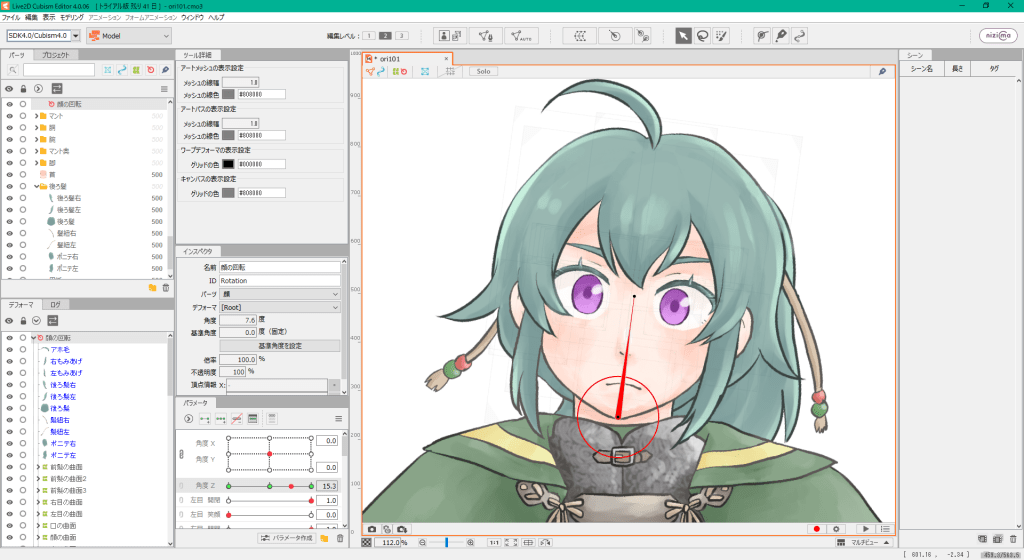イラストファンアート
灰洲井溝と飯加玄南師弟

前回のつづきです。
前回の記事では、変形パスとアートメッシュを使って、まばたきと口パクが出来るところまでやってみました。
それなりに顔面パーツにパラメータを設定していったところで、今度は首をかしげる動作をさせてみようと思います。
回転デフォーマの作成をポチッと。
なんか回転の軸っぽいのが出てきました。
これが見ての通り、軸になります。
Ctrlボタンを押しながらドラッグをすると、この軸を移動させることができます。
首をかしげる時の軸になるあたりに、回転軸の中心を移動させます。
首をかしげるときのパラメータは「角度Z」を使います。
この回転軸に「角度Z」のパラメータを設定しましょう。
そして、顔を傾けたい角度に軸をドラッグして・・・
顔のパーツが置いていかれましたね。
今はこれで大丈夫です、左右どっちにも動けるようにしましょう。
顔の傾きに追従させたいパーツ(目や髪の毛など)のデフォーマを全部選択して、さっき作った輪郭の回転デフォーマ内にドラッグします。
すると・・・
こんどは顔の傾きに、顔や髪パーツがついてくるようになりました!
顔面パーツを設定していき、首から上が動くようになりました!
実際に動いている様子は、こんなかんじです。
微修正が必要な箇所はまだまだありますが、かなりぬるっと動くようになりましたね!
次は全身動くようにしていきますよ。
そろそろこの子の名前も考えてやりたいところです。
続きできました!